Få vist skærmbilledet med udskrivningsstatussen
Se udskrivningsstatussen ved hjælp af følgende fremgangsmåde:
Åbn skærmbilledet med udskrivningsstatussen
Hvis udskriftsdata er sendt til printeren
Skærmbilledet med udskrivningsstatussen åbnes automatisk. For at få vist skærmbilledet med udskrivningsstatussen skal du klikke på (printerikonet), der vises i Dock.
(printerikonet), der vises i Dock.Hvis udskriftsdata ikke er sendt til printeren
Åbn Systemindstillinger (System Preferences), og vælg Printere og scannere (Printers & Scanners) (Udskriv og scan (Print & Scan) eller Udskriv og fax (Print & Fax)).
Hvis du vil have vist skærmbilledet med udskrivningsstatussen, skal du vælge navnet på din printermodel i printerlisten, og derefter klikke på Åbn udskriftskø... (Open Print Queue...).
Kontrol af udskrivningsstatussen
Du kan se navnet på den fil, der er ved at blive udskrevet eller er klar til at blive udskrevet.
Hvis du bruger OS X Mavericks v10.9 eller OS X Mountain Lion v10.8
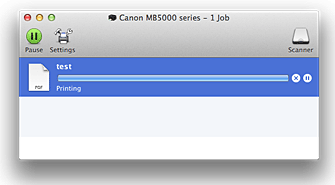

Sletter den angivne udskriftsjob.

Stopper udskrivning af det angivne dokument.

Genoptager udskrivning af det angivne dokument.

Stopper udskrivning af alle dokumenter.

Vises kun, når udskrivning af alle dokumenter er blevet stoppet, og genoptager udskrivning af alle dokumenter.
Hvis du bruger OS X Lion v10.7 eller Mac OS X v10.6.8
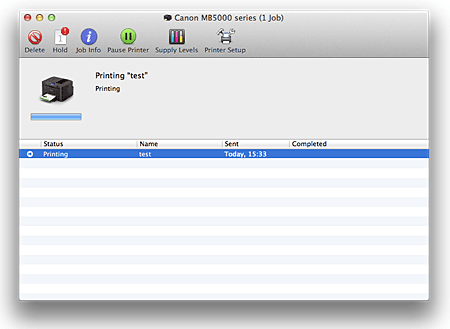

Sletter den angivne udskriftsjob.

Stopper udskrivning af det angivne dokument.

Genoptager udskrivning af det angivne dokument.

Viser oplysninger om udskriftsjobbet.

Stopper udskrivning af alle dokumenter.

Vises kun, når udskrivning af alle dokumenter er blevet stoppet, og genoptager udskrivning af alle dokumenter.

